希沃使用手册-初级培训
希沃使用手册初级培训

技有限公司
希沃交互智能平板
初级培训手册
V.0422.2.2ቤተ መጻሕፍቲ ባይዱ
广州视睿电子科
/4/22
一、产品简介 希沃交互智能平板是集成投影机、电子白板、幕布、音响、电
脑、电视机等设备功能为一体,可触摸、可书写、可视频会议、可
三维展示的多功能一体化大型液晶显示终端。(如图1)
(图1)
二、硬件基本介绍
2.1
►❶
—❷
―❸
❹
■1
►❺
—-■
•
•
■
•
■
■
•
• AlT心*
T4
%K1
K H询
J**
■
V
*
顶3
功能描谜
06
开机.滸机、姜机切换键」阴印键*弹出选项煞单.在臬单中逸择 "进人待机模式”或青“进入关机模式"
QINPLTT
切機不同博号通悄・礪认功龍
❸PC-VGA
快逸切换至從1£功能迪道
0VOL+/-
音量涓节
❺ZOOM
帯内置电骷快遑谓节內童电糖團面的分寤聿称岀 不带內置电何[切换周面比腕
@TOUCH RESET
© ENERGY汕NG
班入整机节能模式
❽iSSfs号按收头
卑収濯控器僧号.丰要放■任何物理阻斉潯!5接收
❾电赫示灯
待机为纹色"开机为保律,体眠时为橙色
希沃一体机培训稿
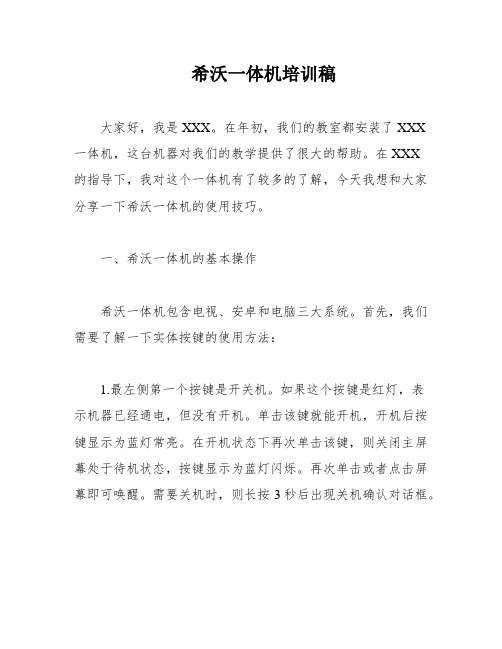
希沃一体机培训稿大家好,我是XXX。
在年初,我们的教室都安装了XXX一体机,这台机器对我们的教学提供了很大的帮助。
在XXX的指导下,我对这个一体机有了较多的了解,今天我想和大家分享一下希沃一体机的使用技巧。
一、希沃一体机的基本操作希沃一体机包含电视、安卓和电脑三大系统。
首先,我们需要了解一下实体按键的使用方法:1.最左侧第一个按键是开关机。
如果这个按键是红灯,表示机器已经通电,但没有开机。
单击该键就能开机,开机后按键显示为蓝灯常亮。
在开机状态下再次单击该键,则关闭主屏幕处于待机状态,按键显示为蓝灯闪烁。
再次单击或者点击屏幕即可唤醒。
需要关机时,则长按3秒后出现关机确认对话框。
2.开机后,默认进入安卓系统。
这个系统和我们智能手机的系统基本相同。
虽然也能播放课件和视频,但效果比较差,对一些格式也不支持。
所以我们需要进入电脑系统才行。
3.点击下方小房子一样的按键,可以返回安卓系统。
想要进入电脑系统有两种方法:第一种方法是,在屏幕下方中间有一个向上的箭头,点击一下或者往上拖,调出中控菜单。
点击“PC”,进入电脑系统。
如果“PC”下方的小点是灰色的,代表电脑还没启动,点击后会出现我们常见的开机画面。
如果你的电脑还没有激活,可以从邮箱中下载激活软件。
在电脑系统下,再从底边用手指往上拖,可再次调出中控菜单,单击“Android”,回到安卓系统。
第二种方法是,按一下屏幕右下方的齿轮状设置键,也能调出中控菜单。
由电脑系统返回安卓系统时,也可以直接点击屏幕右下方的小房子按键,一键返回安卓系统。
中控菜单中,除了能切换系统,还能调节音量和亮度。
屏幕右下方也有调节音量的按钮。
最右侧有三个 USB 接口,颜色不一样,第一个是 3.0 的 USB,后两个是 2.0 的。
区别在于3.0 的版本高,传输速度快,但有可能不兼容一些设备。
建议首选 3.0,如果发现不行,再换成后两个 2.0 的即可。
1.基本键盘鼠标操作在使用电脑时,我们需要掌握基本的键盘和鼠标操作。
希沃培训教材
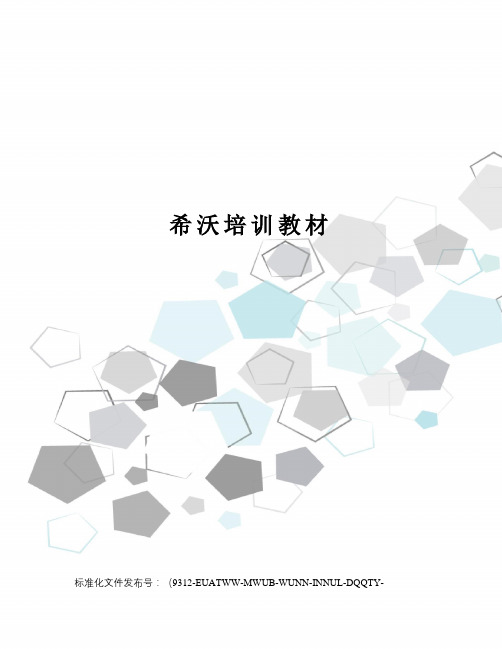
希沃培训教材标准化文件发布号:(9312-EUATWW-MWUB-WUNN-INNUL-DQQTY-希沃白板5应用的基础教程学习目的:1、快速掌握希沃白板5的操作及其基本功能,能够独立使用,并能够制作出简单的课件,实现课堂电子白板的交互功能。
2、通过学习,让教师转变观念,明确教师在课堂中的作用是辅助学生,引导学生学会独立学习、独立思考。
学习内容:希沃白板5应用的基础知识及常用的功能和常用工具的使用。
学习过程:一、注册账号1、启动软件打开桌面希沃5的图标,启动希沃5,进入希沃5的登陆界面,这个界面有两个选项,一个是账号登陆界面,一个是微信扫一扫登陆界面(微信扫一扫登陆界面是在已有的账号基础上,绑定微信账号后,可以用微信扫一扫登陆),我们是第一次登陆希沃5,所以我们要用手机进行注册,才能够登陆到希沃5的云课件的操作界面。
2、注册账号点击注册,要求我们输入手机号,输入图片验证码,获取手机验证码,验证正确后,进入输入密码界面,可以事先想好一个密码,记录在本子上,再输入自己设计好的密码,设置正确,将进入到完善个人信息界面,输入学段、学科、学校邀请码(YQGR)绑定学校。
完成注册,登陆成功,进入到了云课件的操作界面。
首次登录后,会有一个希沃5的功能的一些介绍的一个课件。
二、创建课件组进入云课件界面后,我们会看到这个界面分为左右两部分,左面是我们的个人信息,云课件、学校课件活动任务等内容,右面就是我们的设计好或是我们新创建的课件组和课件。
1、在建立课件前,我们要对课件进行分类,也就是我们要创建一个或几个课件组。
(这里的课件组,就跟我们电脑上的文件夹的功能一样,可以编辑、删除、重命名、移动)。
2、点击上方的新建课件组,可以新建一个课件组(也就是一个文件夹)进行命名就可以了。
三、创建课件创建课件,一般情况下,我们有两种方法,下面我就这两种常用的方法进行介绍。
1、常规法点击我们刚才创建的课件组,在这个课件组的右上边有一个新建课件按钮,点击新建课件,进入课件界面,给课件命名、选择背景、点击下面的新建,就可以创建一个新课件了。
【9A文】希沃使用手册

希沃交互智能平板简单操作手册一、产品简介希沃交互智能平板是集成投影机、电子白板、幕布、音响、电脑、电视机等设备功能为一体,可触摸、可书写、可视频会议、可三维展示的多功能一体化大型液晶显示终端。
二、硬件操作2.1开机●连接电源线后,打开后端电源开关,此时设备前方右下角的电源指示灯呈红色;●轻按设备前方右下角的开关机键,即可启动交互智能平板,此时指示灯变为蓝色。
2.2待机●轻按设备前方右下角的开关机键,即可关闭设备屏幕,进入待机状态,此时电源指示灯为红蓝闪烁;●再次轻按开关机键,或在屏幕任一位置触摸,即可唤醒设备继续使用。
2.3关机●轻按设备前方右下角的开关机键3秒,即可弹出确认关闭设备的对话框;●点击确认或等待10秒即可关闭设备,内置电脑将会和设备一同关闭;●电源指示灯从蓝色变成红色时,才可以关闭电源开关或切断电源总闸。
2.4按键功能(设备的按键图样请以实物为准)●开机、关机键。
用于进行开关机、待机操作。
●返回键。
用于android系统下进行返回操作。
●Home键。
用于切换到android系统主界面。
●设置键。
用于呼出触摸菜单进行通道切换等操作。
●音量键。
用于增减系统音量。
2.5外接电脑●使用VGA线或HDMI线连接外接电脑,交互智能平板会自动识别并切换到相应通道以显示电脑屏幕内容;●当分辨率不匹配时,请在外接电脑上调整分辨率(建议调整到最高分辨率,该分辨率会有“推荐”字样),以达到最佳的显示和交互效果;●可以在外接电脑上按“win”(徽标键)+P来选择“复制”(平板和电脑同步显示)、“拓展”(平板为电脑的拓展屏幕,需将要显示的内容拖动出来)、“仅投影仪”(电脑会黑屏,仅在平板上显示内容)。
2.6触摸菜单●轻按设备前面右下角的设置键(或以SEEWO的LOGO为起点,向上拖动大约15厘米),即可调出触摸菜单,可以实现通切换(电视、电脑、VGA、HDMI)、音量调节、亮度调节等操作。
三、软件操作3.1基本操作●鼠标点击。
(word完整版)希沃培训教材
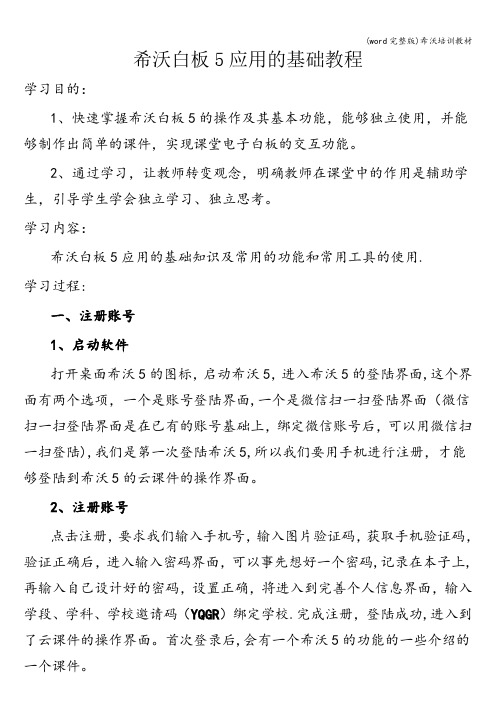
希沃白板5应用的基础教程学习目的:1、快速掌握希沃白板5的操作及其基本功能,能够独立使用,并能够制作出简单的课件,实现课堂电子白板的交互功能。
2、通过学习,让教师转变观念,明确教师在课堂中的作用是辅助学生,引导学生学会独立学习、独立思考。
学习内容:希沃白板5应用的基础知识及常用的功能和常用工具的使用.学习过程:一、注册账号1、启动软件打开桌面希沃5的图标,启动希沃5,进入希沃5的登陆界面,这个界面有两个选项,一个是账号登陆界面,一个是微信扫一扫登陆界面(微信扫一扫登陆界面是在已有的账号基础上,绑定微信账号后,可以用微信扫一扫登陆),我们是第一次登陆希沃5,所以我们要用手机进行注册,才能够登陆到希沃5的云课件的操作界面。
2、注册账号点击注册,要求我们输入手机号,输入图片验证码,获取手机验证码,验证正确后,进入输入密码界面,可以事先想好一个密码,记录在本子上,再输入自己设计好的密码,设置正确,将进入到完善个人信息界面,输入学段、学科、学校邀请码(YQGR)绑定学校.完成注册,登陆成功,进入到了云课件的操作界面。
首次登录后,会有一个希沃5的功能的一些介绍的一个课件。
二、创建课件组进入云课件界面后,我们会看到这个界面分为左右两部分,左面是我们的个人信息,云课件、学校课件活动任务等内容,右面就是我们的设计好或是我们新创建的课件组和课件。
1、在建立课件前,我们要对课件进行分类,也就是我们要创建一个或几个课件组。
(这里的课件组,就跟我们电脑上的文件夹的功能一样,可以编辑、删除、重命名、移动)。
2、点击上方的新建课件组,可以新建一个课件组(也就是一个文件夹)进行命名就可以了。
三、创建课件创建课件,一般情况下,我们有两种方法,下面我就这两种常用的方法进行介绍。
1、常规法点击我们刚才创建的课件组,在这个课件组的右上边有一个新建课件按钮,点击新建课件,进入课件界面,给课件命名、选择背景、点击下面的新建,就可以创建一个新课件了。
希沃交互智能平板初级培训

• 2.可以通过希沃白板3的导入,打开PPT文档
• 以播放模式导入后和桌面 模式打开一样.
• 以解析模式和图片模式导 入后显示如同白板操作界 面,如同背景一样,插入数 据可以修改,可以使用希 沃白板3上的所有功能.
• 百宝箱里的功能可以运用 于PPT.(如右所示功能)
希沃授课助手---手机大屏互动
希沃白板3
手写识别
更多资源
PPT功能演示
• 1.点击打开PPT:
• 页面打开后页面默认为4:3的比例,须将页 面设计为16:9才能全屏显示.
• (1)桌面模式打开后最下方有工具栏:生成 二微码;选择;书写;擦除;聚焦;板中板;关 闭全屏显示.
• (2)翻页不同于电脑播放,只需点击鼠标左 键即可翻页,本设备的翻页在屏幕左侧和右 侧的工具栏.
培训会流程
• 1.介绍此次培训参加的领导。 • 教育局领导作讲话。 • 2.屏山中心校领导讲话(1.孙校讲话;2.史
宗元老师做讲话)。 • 3.培训人员开始培训(培训—演示操作)。 • 4.培训总结。
开机关机键 返回键 音量增加减小
内置电脑USB接口
一键开关机ห้องสมุดไป่ตู้
主界面键
设置键 (菜单)
安卓系统USB接口
希沃一体机培训稿---精品模板
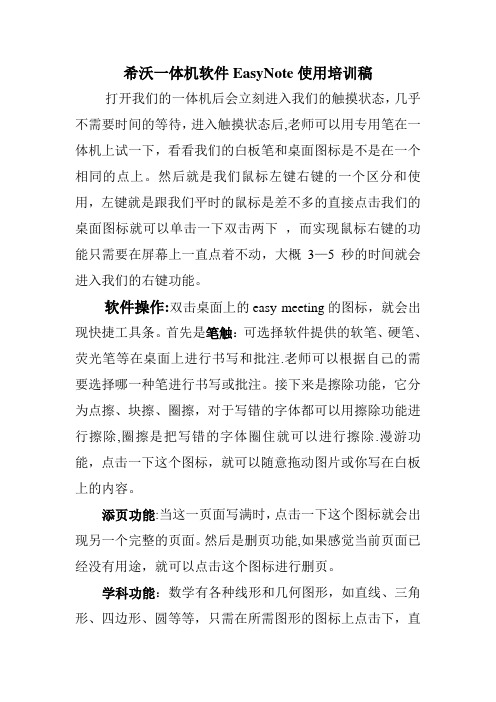
希沃一体机软件EasyNote使用培训稿打开我们的一体机后会立刻进入我们的触摸状态,几乎不需要时间的等待,进入触摸状态后,老师可以用专用笔在一体机上试一下,看看我们的白板笔和桌面图标是不是在一个相同的点上。
然后就是我们鼠标左键右键的一个区分和使用,左键就是跟我们平时的鼠标是差不多的直接点击我们的桌面图标就可以单击一下双击两下,而实现鼠标右键的功能只需要在屏幕上一直点着不动,大概3—5秒的时间就会进入我们的右键功能。
软件操作:双击桌面上的easy meeting的图标,就会出现快捷工具条。
首先是笔触:可选择软件提供的软笔、硬笔、荧光笔等在桌面上进行书写和批注.老师可以根据自己的需要选择哪一种笔进行书写或批注。
接下来是擦除功能,它分为点擦、块擦、圈擦,对于写错的字体都可以用擦除功能进行擦除,圈擦是把写错的字体圈住就可以进行擦除.漫游功能,点击一下这个图标,就可以随意拖动图片或你写在白板上的内容。
添页功能:当这一页面写满时,点击一下这个图标就会出现另一个完整的页面。
然后是删页功能,如果感觉当前页面已经没有用途,就可以点击这个图标进行删页。
学科功能:数学有各种线形和几何图形,如直线、三角形、四边形、圆等等,只需在所需图形的图标上点击下,直接在白板上拖拉就可以完成。
语文可以选用不同的类型的纸,也可自动识别字,并能演示字的笔顺,笔画,偏旁,读音,组词等。
英语模式可将手写体英文单词自动识别为印刷体等.工具:首先是放大镜,点击一下就会出现一个圆状的放大镜,拖动红色边缘就可以将局部的内容放大,旁边有两个小图标,分为关闭和设置,设置可以改变放大镜的大小和颜色的明暗程度,用完之后就直接点击叉号关闭就可以了。
聚光灯,它可以突出光圈区域的重点内容,光圈区域的大小和背景的明暗程度可以通过旁边的设置来进行调节.第三个是屏幕幕布,它的作用是来遮住部分答案,只留出相应的问题,如果感觉幕布太大,点击旁边的设置图标内有一个指定矩形,然后根据自己的需要在桌面上拖拉,这样就可以方便老师的教学,激发学生自主思考的能力。
希沃交互智能平板使用培训讲稿PPT[最新可编辑]
![希沃交互智能平板使用培训讲稿PPT[最新可编辑]](https://img.taocdn.com/s3/m/0416c6bf6294dd88d1d26b1c.png)
培训讲稿
整机|产品概念
电视
希沃交互智能平板
电脑
电子白板
音响
整机|整机硬件
一键开关机 安卓 一键节能 主页
安卓界面 设置键 返回键
音量增加减小
USB插口
一键开关机键: ①轻按开机(红灯变蓝灯); ②长按并在弹出对话框中点击确定关机; ③开启状态下轻按,一键待机,再次轻按或敲击屏幕即可点亮屏幕。
高质量在线资源免费调用
EN软件|保存与退出
板书内容导出为图片
登录状态下退出
未登录状态下退出
EN软件|备课模式
备课模式
EN软件|备课介绍
下载地址: 使用环境:Win7及以上系统电脑 使用前提:账号登录(第一次必须有网登录) 主要功能:制作交互式课件 详见视频:①备课界面介绍:
②账号及云课件:
EN软件|备课页面介绍
基础功能(与PPT类似)
希沃白板5特色功能
页面预览区
属性与动画
EN软件|课堂活动
多种形式课堂活动,打造趣味互动课堂
EN软件|思维导图
多种结构思维导图,知识点梳理更清晰
EN软件|蒙层
蒙层提前隐藏答案,课堂问答更有趣
EN软件|学科工具及资源
定制化学科工具,模板输入,备课更便捷 2000+微课视频、30w+题库,高质量资源免费用
软件与资源获取
①关注公众号
ห้องสมุดไป่ตู้
②点击注册
③输入手机号,获取 验证码,并编辑密码
软件与资源获取
希沃交互智能平板
培训讲稿
EN软件|云课件及存储
本地导出课件
云课件存储
EN软件|希沃授课助手
EN软件|班优PC端
- 1、下载文档前请自行甄别文档内容的完整性,平台不提供额外的编辑、内容补充、找答案等附加服务。
- 2、"仅部分预览"的文档,不可在线预览部分如存在完整性等问题,可反馈申请退款(可完整预览的文档不适用该条件!)。
- 3、如文档侵犯您的权益,请联系客服反馈,我们会尽快为您处理(人工客服工作时间:9:00-18:30)。
希沃交互智能平板初级培训手册V.20130422.2.2广州视睿电子科技有限公司2013/4/22一、产品简介希沃交互智能平板是集成投影机、电子白板、幕布、音响、电脑、电视机等设备功能为一体 , 可触摸、可书写、可视频会议、可三维展示的多功能一体化大型液晶显示终端。
(如图1)(图 1)二、硬件基本介绍2.1 快捷功能按键2.2 遥控器1. 在开机情况下按此键进入待机;在待机情况下按下此键开机2.静音开关3. 设置定时关机功能4.显示通道信息5.图像模式切换的快捷键6. 声音模式切换的快捷键7. 电视机的频道数字输入键8. 电视频道位数切换键;内置电脑程序窗口切换键9. 电视频道数字输入键;内置电脑空格键10.电视频道返回键;内置电脑程序窗口关闭键11.输入信号源选择键,根据需要选择不同的信号源12.电视机的 DSD菜单键,按此键可以弹出电视机的 DSD菜单13. 复位触摸框14.电视通道功能键;快速切换到 VGA通道15.电视通道功能键;快速切换到 PC通道16.电视通道功能键;快速切换到多媒体通道17.电视通道功能键;快速切换到 HDMI通道18. 内置电脑 Windows键19.内置电脑菜单键20.方向键,按此键可以向上选择21.方向键,按此键可以向左选择22.方向键,按此键可以向右选择23.方向键,按此键可以向下选择24.确认件,按此键确认选择状态25.快速启动书写软件,若书写软件启动状态可快速选择书写笔26. 退出键,按此键退出当前选择状态27.内置电脑翻页(上一页)28.内置电脑翻页(下一页)29. 频道加减键30. 声音加减键31.快退;内置电脑 F1 功能键32.快进;内置电脑 F2 功能键33.播放和暂停;内置电脑 F3 功能键34.播放上一曲;内置电脑 F4 功能键35.播放下一曲;内置电脑 F5 功能键36.停止播放;内置电脑 F6 功能键37. 内置电脑 F7 至 F12 功能键三、软件功能3.1 软件安装选择 setup.exe应用软件安装程序,双击程序图标将弹出如图3-1-1 所示的语言选择对话框,选择所要安装程序的语言。
此后,根据安装提示进行选择。
图3-1-1 安装向导点击“下一步”进入许可协议接受界面,如图3-1-2。
图 3-1-2 最终用户授权和许可协议界面图 3-1-3 安装完成界面软件安装完成后,若系统已经安装了Flash Player,则直接点击“完成”完成安装,否则静默安装 Flash Player,如图 3-1-4。
图 3-1-4 Flash 静默安装界面Flash Player安装完成后,若系统已经安装了.net4.0的运行环境则直接点击“完成”完成安装,否则安装.net4.0,如图 3-1-5。
图3-1-5 .net4.0安装界面在图 3-1-6中勾选“我已阅读并接受许可条款(A)”,然后点击“安装”,开始安装 .net4.0和 Table PC 组件。
图 3-1-6 准备安装界面点击“ Next”进入安装选择窗体,如图3-1-7 所示。
图 3-1-7 安装选择窗体保持默认值直接点击“ Next”后弹出如图 3-1-8 安装组建选择窗体。
图 3-1-8 选择安装组建直接点击“ Next”后弹出 3-1-9 所示安装窗体。
图3-1-9 安装窗体点击“ Install”安装组建,安装结束后弹出安装完成窗体,如图3-1-10 。
图3-1-10 安装完成窗体完成安装 XP Table PC Editor Development Kit Version 1.7 后,自动弹出 XP Table PC Edition 2005安装向导窗体,如图3-1-11。
图 3-1-11 安装向导窗体点击“下一步”,弹出程序维护窗体,如图3-1-12 。
图 3-1-12 程序维护窗体图3-1-13 安装完成窗体Table PC 安装完成后,点击“完成”完成 Table PC 安装,同时,图 2-2-7 所示窗体自动关闭,软件安装完成。
3.2 软件使用EasiNote 应用软件包括了标准模式、简洁模式、桌面模式。
3.2.1 标准模式标准模式下,工具条不可以进行拖动,工具条从左到右的功能依次为:菜单、工具、切换到桌面模式、资源库、选择、书写、橡皮擦、线条、图形、文字、屏幕漫游、剪切、复制、粘贴、导航图、撤销、重做、上页、添页、下页,如图3-2-1。
(备注:有对象选中才有剪切、复制按钮;有剪切、复制才有粘贴按钮;有对象操作才有撤销按钮;有撤销才有重做按钮;有多个页面才有上页翻页按钮。
)标准模式界面图3-2-1常用工具使用笔图标(图片)功能用法书写。
打开当前所有类型的画笔,包括硬笔、荧光笔、毛笔、排刷笔、激光笔。
笔可调节粗细和颜色。
橡皮擦。
分为点擦、圈擦、清页。
选择。
可以通过画任意闭合图形或点击选中界面上的笔迹、线条、图片对象,对选中对象进行任意旋转、移动、删除、剪切、复制、排序、组合(多个对象)、镜像、添加到资源库等。
漫游。
无限扩大单个书写页面。
工具。
弹出工具二级菜单,包括主题、小工具、系统资源、我的资源。
菜单。
为用户提供了新建、打开、插入、保存、另存为、导入、打印文件,以及设置、帮助(默认菜单选中帮助)、退出软件等功能选项。
详细说明请参考使用说明书。
3.2.1.1 书写打开当前所有类型的画笔,包括硬笔、荧光笔、毛笔、排刷笔、点击激光笔,如图。
画笔点击启用硬笔,此笔颜色默认为黑色,笔迹为细。
点击启用荧光笔,此笔颜色默认为黑色,笔迹为细。
点击启用毛笔,此笔颜色默认为黑色。
该笔书写时,笔画的粗细会根据书写速度实时改变。
书写速度较快时,笔画相对较细;书写速度较慢时,笔画相对较粗,整个书写过程融入毛笔顺畅飘逸的书写感受。
点击启用排刷笔,此笔颜色默认为黑色。
该笔书写时,笔画的粗细根据书写角度不同而不同。
横笔较粗,竖笔较细,整个书写过程融入排刷的书写感受。
点击启用激光笔,此笔颜色默认为黑色。
该笔书写过后,笔迹将逐渐消失。
点击选用笔迹、线条、图形边框粗细,共有 6 种粗细可选,如图。
粗细调整界面点击按钮选择笔迹、线条、图形边框颜色,共有60 种颜色可选,如图。
颜色选择界面点击按钮图形填充颜色,共有60 种颜色可选,默认不填充,如图。
颜色选择界面3.2.1.2 橡皮擦点击可以选中橡皮擦,默认橡皮擦为点擦,如图,橡皮擦分为点擦、圈擦、清页。
橡皮擦点击选中点擦橡皮擦,该橡皮擦可擦除普通画笔(硬笔、荧光笔、毛笔、排刷笔)对象。
点击选中圈擦橡皮擦,圈选对象即可擦除被圈中对象,它可擦除普通画笔(硬笔、荧光笔、毛笔、排刷笔)、线条、文本、图形、图片、音视频等对象。
点击选中清页功能,在弹出提示框点击即可清除页面上所有对象。
3.2.1.3 选择点击,可以通过画任意闭合图形或点击选中界面上的笔迹、线条、图片对象,对选中对象进行任意旋转、移动、删除、剪切、复制、排序、组合(多个对象)、镜像、添加到资源库等,如图。
选择对象点击旋转当前对象。
点击移动当前对象。
点击删除当前对象。
分别按住左上角的、左下角的、右下角的图标将对象进行等比缩放操作。
按住各边的图标将对象进行单方向缩放操作。
多点触摸下可对图像进行缩放、旋转、移动等操作。
点击右上角的按钮会弹出对象编辑菜单,对对象进行剪切、复制、排序、组合、垂直向上、垂直向下、水平向左、水平向右、添加到资源库操作。
①排序:可对多个对象的层次关系进行设置;②组合:可将多个对象组合在一起,选择其中一个对象即可将组合的全部对象一并选中。
只有当前选中多个对象时,才会出现组合按钮,只有组合过对象才会出现撤销组合按钮;③垂直向上、垂直向下、水平向左、水平向右:将对象镜像向上、向下、向左、向右。
在工具条上,点击可调整单个笔迹、线条、图形边框粗细。
在工具条上,点击可调整单个笔迹、线条、图形边框颜色。
在工具条上,点击可调整单个图形填充颜色。
3.2.1.4 屏幕漫游点击按钮后,点击当前页面(或点击鼠标左键)并移动可将当前页面上的所有对象进行移动。
点击按钮将当前页面上的所有对象进行一次放大操作。
点击按钮将当前页面上的所有对象进行一次缩小操作。
3.1.1.5 添页当前为最后一页时,点击按钮进行添页操作。
3.1.1.6 上页当前非第一页时,点击按钮切换到当前页的上一页。
3.1.1.7 页面缩略图点击按钮查看文件所有页面信息,如图。
在此界面上,点击按钮在当前页面的下一页添加页面;点击按钮在下一页面拷贝当前页面(各场景中应用模板时,该按钮功能无效);点击按钮删除当前页面。
页面信息界面3.1.1.8 下页当前页面非最后一页时,点击按钮切换到当前页的下一页。
3.2.1.9 PPT 导入和批注:点击,二级菜单中选择导入。
点击该图标向文档中导入 word、ppt、图片。
其中,导入的 ppt 将以 office 模式打开,并可进行基于 office 的 ppt 演示操作,如图 3-1-1-1-2 所示。
( XP 系统下 ppt 导入方式同其他 office 文档。
)图3-1-1-1-2 导入 ppt 演示模式点击进入鼠标操作模式,用户可对当前ppt 进行基于offic操作方e式演示或编辑 pp;点击进入 PPT 演示模式,若 PPT 未全屏播放则进入全屏播放模式,同时隐藏工具条,显示两侧的导航按钮,显示底部透明按钮;若 PPT 已进入全屏播放模式,则隐藏工具条,显示两侧的导航按钮,显示底部透明按钮。
此时鼠标点击页面无效,仅可通过导航按钮进行上下翻页;点击启用硬笔,此笔颜色默认为红色,笔迹为细。
用户可根据需要调节笔迹粗细,但笔迹粗调节同荧光笔一致;同时根据需要可选用不同颜色,颜色有 7 种可选;点击启用荧光笔,此笔颜色默认为红色,笔迹为细。
用户可根据需要调节笔迹粗细,但笔迹粗调节同硬笔一致;同时根据需要可选用不同颜色,颜色有 7 种可选;点击可以选中橡皮擦,默认橡皮擦为点擦;点击将编辑、修改后的ppt 进行保存;点击切出 ppt 模式,以缩略图形式将文档缩小到EasiNote 页面上,缩略图不可以改变大小,但可改变位置。
双击缩略图返回PPT 模式;点击退出 PPT 模式,回到 EasiNote 界面。
3.2.1.10 工具点击弹出工具二级菜单,包括主题、小工具、系统资源、我的资源。
( 1)主题点击主题,用户可根据需要选择页面背景颜色、方块底纹、斑点底纹、纹理等,如图。
主题界面( 2)小工具点击小工具,用户可根据当前授课场景选用小工具辅助授课,包括通用(放大镜、遮幕、聚光灯、屏幕录制、时钟、日历、计时器、实物展台、网络资源库、页面回放),数学(三角板45 度、三角板 30 度、直尺、量角器、圆规、数学函数图绘制、坐标系、数学公式识别),语文(拼音),英语(音标),化学(元素周期表、化学原子分析器、化学公式),物理(物理合力)等,如图。
